修复更换电池后 Oculus Quest 2 控制器不工作的问题
已发表: 2023-01-30
虚拟耳机,也称为VR,是一种戴在头上以提供虚拟环境的设备。 这些耳机非常适合视频游戏,提供游戏 3D 现实的现场体验。 虽然这些耳机广泛用于 VR 视频游戏,但它们也可以用于其他应用程序。 要体验如此身临其境的 3D 体验,视频游戏爱好者可以使用最近广泛使用的 Oculus Quest 2。 如果您已经在使用这个小工具并且在使用它的控制器时遇到问题,那么我们今天关于 Oculus Quest 2 控制器在更换电池后无法工作的指南将对您有很大帮助。 虽然您将了解有关 Oculus Quest 2 控制器振动不工作的大量信息,但您还将熟悉处理 Oculus Quest 2 控制器问题的不同方法。 不仅如此,我们还将阐明通常导致 Oculus Quest 2 手控器不工作的原因。 因此,让我们从 Oculus Quest 2 的详细指南开始,了解有关其控制器问题的所有信息。

内容
- 如何修复更换电池后 Oculus Quest 2 控制器不工作的问题
- 什么是 Oculus Quest 2 控制器?
- Oculus Quest 2 控制器振动不工作背后的原因
- 方法一:重启耳机
- 方法 2:取消配对并修复控制器
- 方法 3:更换电池
- 方法 4:清洁电池触点
- 方法 5:更新固件
- 方法 6:出厂重置 Oculus
- 方法 7:联系 Oculus 支持
如何修复更换电池后 Oculus Quest 2 控制器不工作的问题
在本文中,我们展示了解决更换电池后 Oculus Quest 2 控制器无法工作的故障排除方法。
什么是 Oculus Quest 2 控制器?
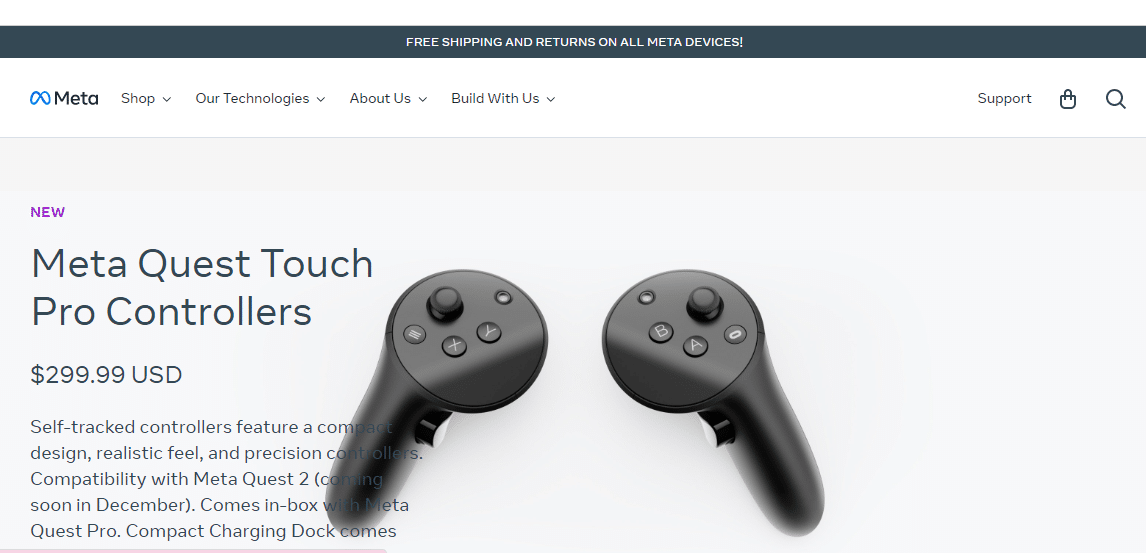
- Oculus Quest 2,现在被称为Meta Quest 2 ,是一款虚拟现实 (VR) 耳机,由Meta 平台开发,之前被称为Facebook, Inc。
- 该耳机于2020 年发布,自那时以来一直是游戏玩家使用的一体化最先进的 VR 系统。
- Oculus Quest 2 控制器是由Oculus制造的VR 配件。
- 这是两组控制器,可帮助玩家将真实的双手带入虚拟环境。
- 这些控制器有助于创造一种真实的手部存在感,以获得更逼真、令人难忘和触觉更好的 VR 体验。
- 该配件与 Oculus Quest 2 头戴设备分开销售。
Oculus Quest 2 控制器振动不工作背后的原因
如果您的 Oculus Quest 2 控制器停止工作,可能有多种原因会触发此问题,让我们看看下面的一些可能原因:
- 电池电量低:可能导致控制器无法配对的首要原因之一是控制器的电池电量不足或电量不足。 如果电池还有一点电量,它仍然不会有任何区别。 因此,重要的是首先检查电池,如果电池电量不足,请更换新的 AA 电池。
- 连接问题:如果您在更换电池后仍然遇到 Oculus Quest 2 控制器无法工作的问题,那么接下来要检查的是控制器的连接性。 如果您的耳机和控制器未正确连接,您可能会遇到此问题。 要解决此问题,您可以修复控制器并尝试将它们重新连接到耳机。
- 耳机问题:下一个可能的原因可能是耳机有问题,它阻碍了控制器的工作。 要解决此问题,您可以简单地尝试重置它或重新安装软件。
- 过时的固件:如果控制器的固件最近没有更新或更新中断,则可能会导致它们无法正常工作。 您可以安装挂起的更新或重新安装它来解决此问题。
- 硬件问题:最后一个导致 Oculus Quest 2 控制器问题的问题是硬件问题。 如果是这样,您可以直接联系专业人员来解决此问题。
现在您已经很清楚 Oculus Quest 2 控制器无法正常工作的原因,是时候查看一些经过测试和尝试的修复程序,它们可以帮助您自行解决问题。
方法一:重启耳机
选择解决此问题的第一种方法涉及重新启动耳机以消除耳机导致控制器工作受阻的任何可能性。 这些步骤还有助于消除可能导致此问题的小问题。
1. 首先,找到耳机上的电源按钮将其关闭。

2. 按住右侧的电源按钮10 秒钟。
3. 耳机关闭后,等待几秒钟。
4. 然后,按住按钮再次打开它。
方法 2:取消配对并修复控制器
如果 Oculus Quest 2 控制器在更换电池后无法工作,那么您必须尝试简单地修理您的控制器。 如果您过去曾配对过新控制器,则尝试起来非常容易,甚至更方便。 如果您还没有这样做,您可以检查下面列出的步骤来取消配对并修复您的 Quest 2 控制器:
1. 在您的设备上打开Oculus 应用程序。
2. 接下来,点击设备。
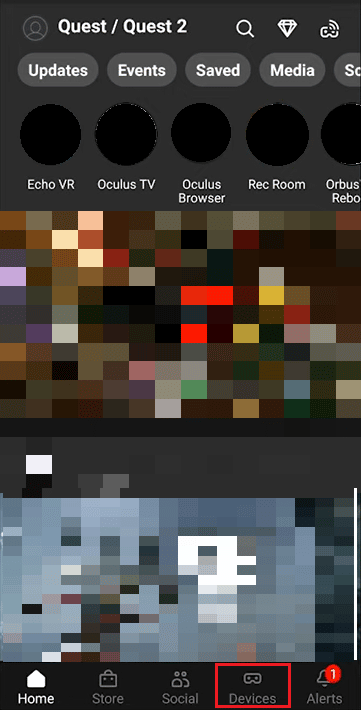
3. 然后,选择您尝试使用控制器的Oculus 设备。
4. 接下来,选择控制器。
5. 现在,选择您当前使用的控制器。
6. 点击下面的取消配对控制器选项。
7. 该过程完成后,对另一个控制器也重复该过程,一段时间后再次将控制器与设备配对。
另请阅读:为什么您的 Oculus Go 无法充电?
方法 3:更换电池
如果清洁电池没有帮助并且您仍然面临 Oculus Quest 2 控制器问题,那么您可以尝试更换电池。 这有助于确保您设备的电池不会耗尽或电量不足。

注意:控制器中使用两节 AA 电池。
1. 从设备手柄上取下控制器盖。

2. 现在,找到弹出符号并从电池盒中取出电池。
3. 接下来,将两节新的 AA 电池以正确的方式插入电池仓。
4. 现在,将盖子放回电池仓并打开设备。
方法 4:清洁电池触点
选择解决 Oculus Quest 2 耳机问题的下一个方法是清洁电池触点。 您使用的控制器的电池盒可能很脏,需要清洁才能正常工作。 如果是这样,您可以按照以下步骤清洁电池空间:
1. 首先,取下控制器的手柄或滑下电池仓盖。
2. 现在,从隔间中取出电池。
3. 接下来,取一根棉签并用99% 的异丙醇蘸湿。
4. 然后,用棉签清洁接触电池的触点。
5. 正确擦拭并擦干后,丢弃清洁用品并将电池重新装入电池仓。
6. 最后,将盖子盖回原位并打开设备,检查它现在是否工作正常。
方法 5:更新固件
如您所知,如果您的控制器、耳机或您使用它的设备的软件未更新,也可能会出现 Oculus Quest 2 手持控制器不工作的问题。 如果是这样,您可以尝试更新所有设备的固件。 您可以更新您的显卡驱动程序、Oculus 耳机、Oculus 控制器和系统的 Windows 以使其流畅运行。 要了解有关更新设备图形驱动程序的更多信息,您可以阅读我们关于在 Windows 10 中更新图形驱动程序的 4 种方法的文章。
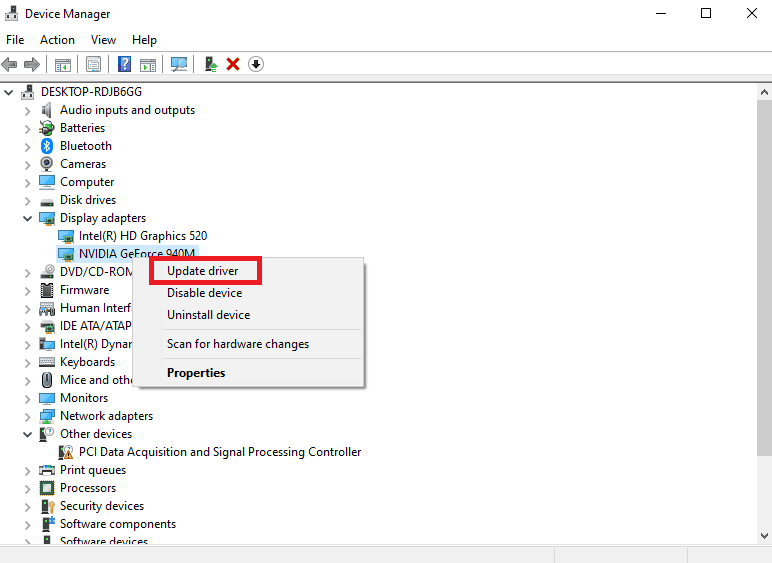
要了解如何更新控制器固件,请查看以下步骤:
1. 从控制器中取出电池。
2. 选择关机以关闭 Oculus 头戴设备。
3. 现在,等待五分钟,然后再继续该过程。
4. 然后,将电池重新插入控制器。
5. 最后,打开 Oculus 电源。
6.一旦有任何更新待处理,它们将自动安装。
方法 6:出厂重置 Oculus
如果遇到 Oculus Quest 2 控制器振动不工作问题,您可以选择加入的最后一种方法是将 Oculus 恢复出厂设置。 这样做可以在重新安装软件并将控制器与新更新的耳机配对时解决问题。
您可以通过Oculus 应用重置它:
1. 启动Oculus 应用程序并打开设备。
2. 接下来,选择您要重置的耳机。
3. 然后,启动高级设置。
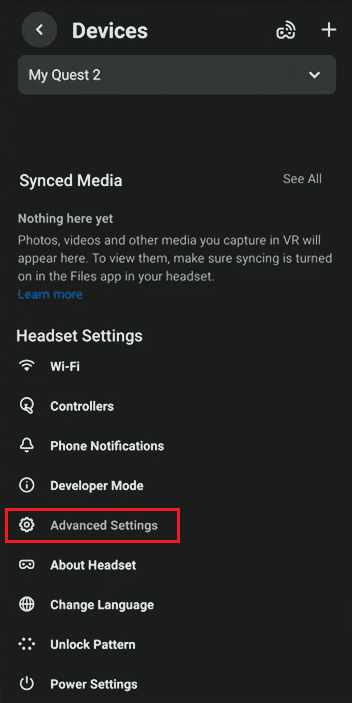
4.接下来,选择恢复出厂设置选项。
5. 最后,点击重置。
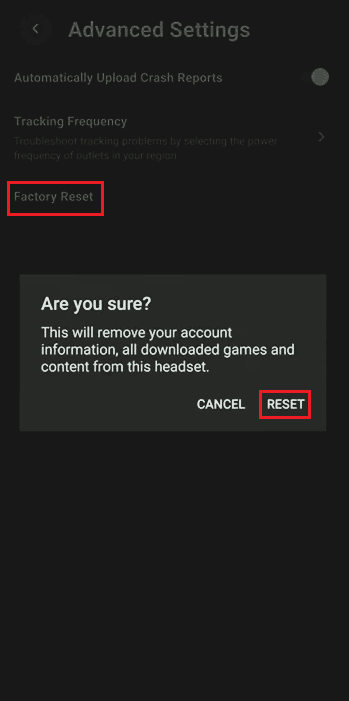
要从耳机重置 Oculus,请按照以下步骤操作并修复 Oculus Quest 2 控制器振动不起作用的问题。
1. 关闭您的Oculus 耳机。
2. 然后,同时按住电源和音量调低按钮。
3. 现在,选择恢复出厂设置选项。
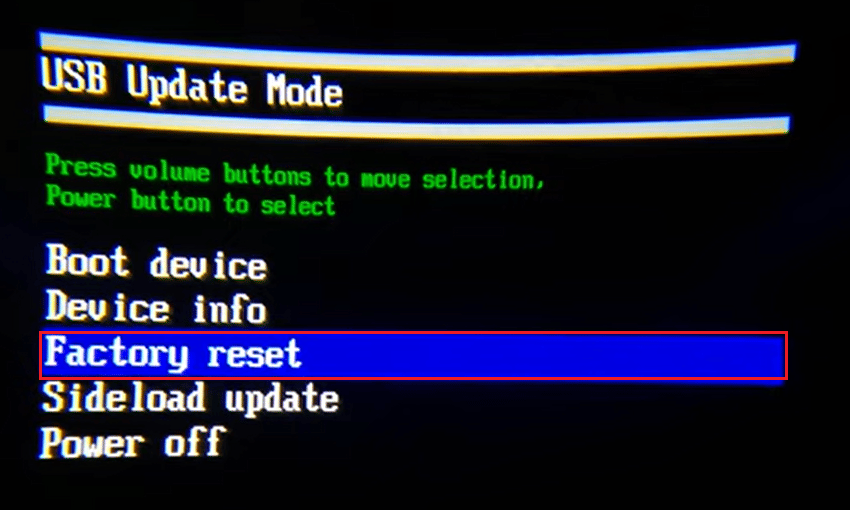
4. 然后,按下电源按钮。
5. 选择是并再次按下电源按钮以重置您的设备。
另请阅读:如何在 Android 上禁用 Gear VR 服务
方法 7:联系 Oculus 支持
如果到目前为止,所有方法都对您不起作用,并且您在更换电池后仍然遇到 Oculus Quest 2 控制器无法工作的问题,那么您的 Oculus 设备可能面临一些硬件问题。 如果是这样,最好咨询专业人士,为此您可以联系 Oculus 支持。 要联系他们,您可以按照以下步骤操作:
1. 在官方网站上联系Oculus 支持。
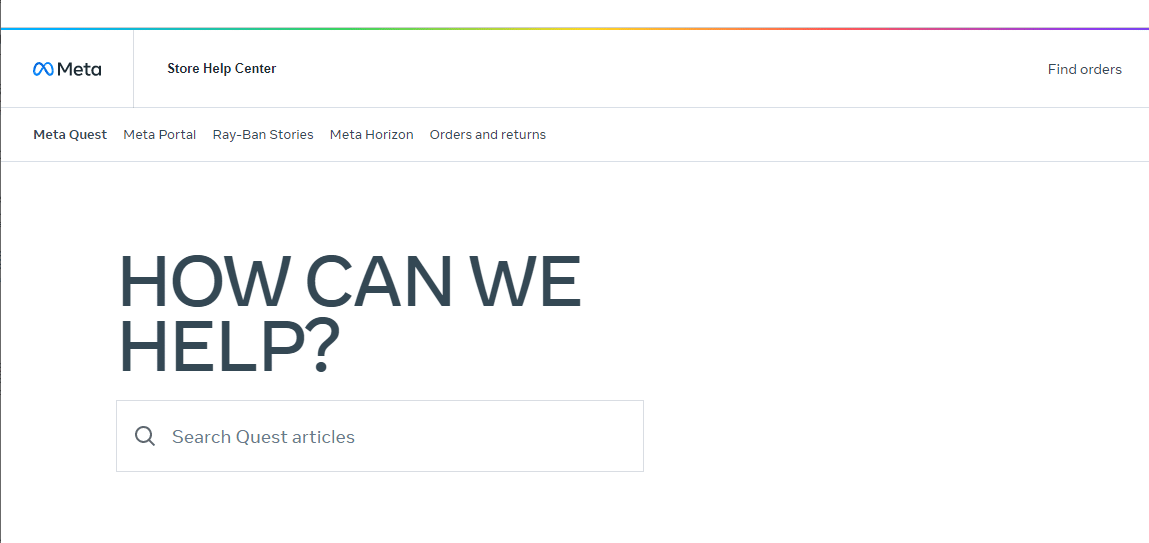
2. 在页面上向下滚动并单击联系支持。
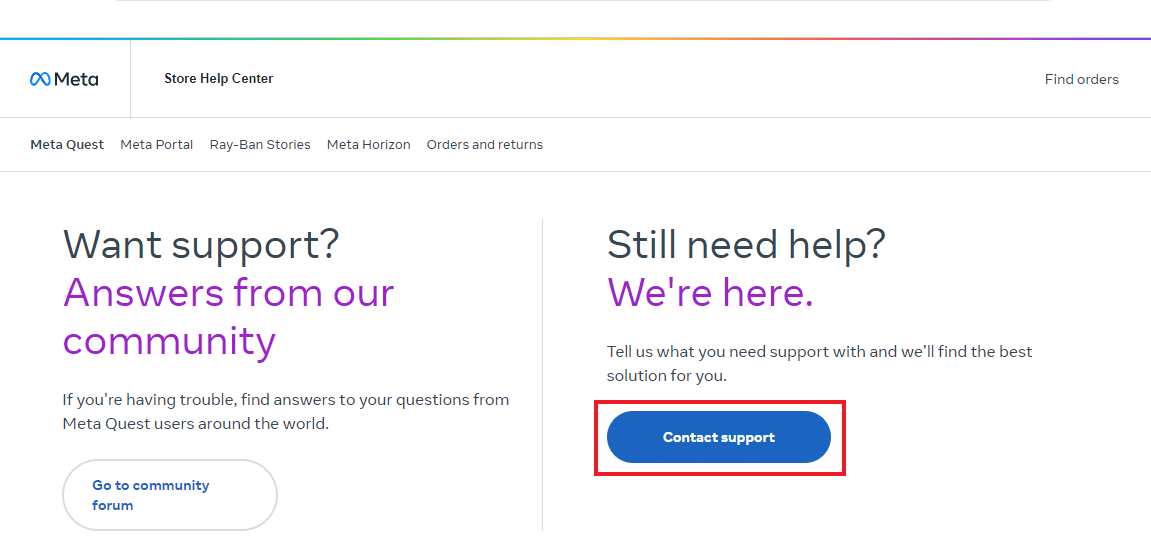
3. 选择您关注的类别,然后登录您的帐户并按照屏幕上的说明将您的疑问传达给专业人士,从而进一步推进。
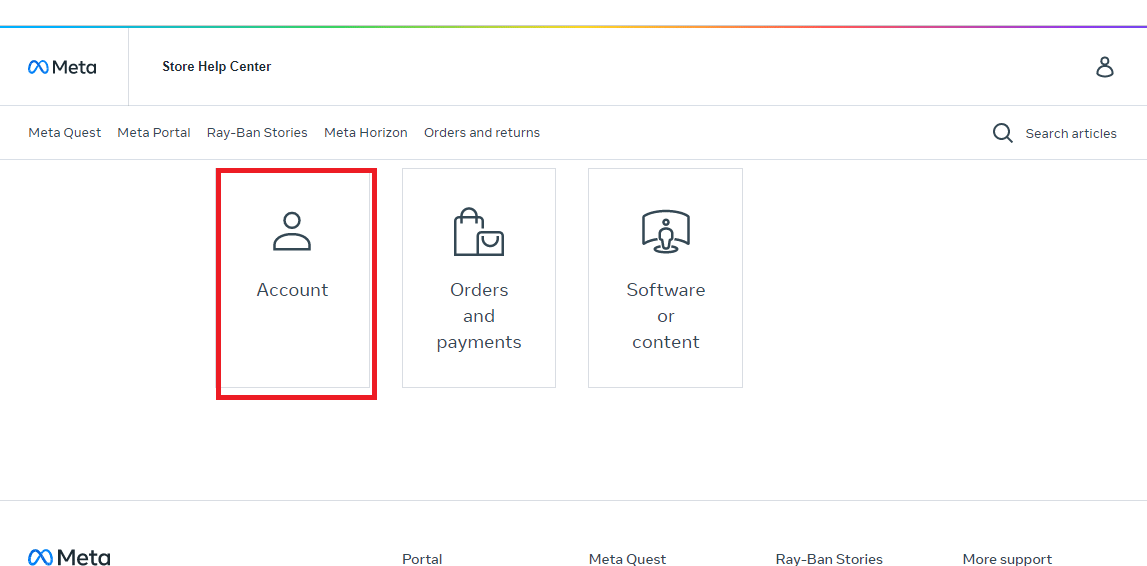
推荐的:
- 15 种最佳 VirtualBox 替代品
- 什么是 KVM 切换器?
- 耳机中的声场是什么?
- 如何更换 Oculus 控制器的电池
我们希望我们关于更换电池后 Oculus Quest 2 控制器无法工作的指南对您有足够的帮助,并且您能够通过尝试上述文档中提到的方法之一来解决此问题。 如果是这样,请告诉我们哪种方法对您的帮助最大以及如何。 另外,如果您还有其他疑问或建议,可以在评论部分中提出。
